Эмуляция щелчков клавиатуры и мыши с помощью Actionaz

Хотите ли вы автоматически выполнять повторяющиеся задачи? Вместо того, чтобы нажимать кнопку много раз вручную, не лучше ли использовать приложение?
Тема Manjarin GTK является модификацией другой темы под названием Telinkrin. Цель этой темы - помочь изданию Manjaro Gnome выглядеть лучше, но она не является эксклюзивной для Manjaro.
Тема GTK выглядит великолепно и имеет яркие цвета: зеленый, серый и темно-зеленый. Это отличная тема для Gnome Shell и других сред рабочего стола GTK3, таких как Budgie, Pantheon и Cinnamon (не Mate или XFCE4). Вот как настроить его на ПК с Linux.
Тема Manjarin GTK легко доступна для загрузки на GitHub и Gnome-look.org. Нет никакой разницы между версиями GitHub и Gnome-look. Однако мы рассмотрим, как загрузить Manjarin из обоих источников.
Чтобы получить тему Manjarin GTK с GitHub, вы должны сначала установить инструмент Git на свой компьютер с Linux. Чтобы установить инструмент Git, откройте окно терминала, нажав Ctrl + Alt + T или Ctrl + Shift + T на клавиатуре. Затем следуйте инструкциям командной строки, приведенным ниже, которые соответствуют используемой вами ОС Linux.
Установите инструмент Git в Ubuntu с помощью команды Apt .
sudo apt install git
В Debian вы можете загрузить приложение Git с помощью Apt-get .
sudo apt-get install git
В Arch Linux (и Manjaro) вы сможете установить инструмент Git с Pacman .
sudo pacman -S git
Пользователи Fedora Linux могут установить Git с помощью Dnf .
sudo dnf установить git
В OpenSUSE Linux загрузите инструмент Git с помощью Zypper.
sudo zypper установить git
Вам нужно установить инструмент Git на свой компьютер с Linux, но при этом используется операционная система, не указанная выше? Не переживай! Git - самое популярное приложение для управления версиями во всем Linux. В результате он доступен почти в каждом дистрибутиве.
Чтобы установить Git в вашей системе, откройте терминал, найдите «git» и установите его так, как вы обычно устанавливаете программное обеспечение на свой компьютер.
Теперь, когда на вашем компьютере с Linux установлен инструмент Git, вы можете загрузить тему Manjarin GTK на свой компьютер с помощью команды git clone .
cd ~ / Загрузки
git clone https://github.com/FadeMind/manjarin-gtk-theme.git
Когда загрузка завершится, вы увидите папку с именем manjarin-gtk-themeв вашем каталоге загрузки. Используйте команду mv, чтобы переименовать его в «manjarin».
mv manjarin-gtk-theme манжарин
Чтобы загрузить версию Manjarin в стиле Gnome на ваш компьютер с Linux, перейдите на Gnome-look.org . Затем, оказавшись там, найдите кнопку «Файлы» и щелкните по ней мышью.
Внутри области «Файлы» вы увидите один вариант загрузки. Это вариант «manjarin-gtk-theme-master.tar.xz». Рядом с ним есть синяя кнопка. Щелкните его, чтобы начать загрузку темы Manjarin.
Теперь, когда тема Manjarin GTK загружена с веб-сайта Gnome-look, пора извлечь ее из архива TarXZ.
Чтобы извлечь Manjarin, используйте команду CD , перейдите в ~/Downloadsкаталог. После этого используйте команду tar для извлечения содержимого manjarin-gtk-theme-master.tar.xz.
cd ~ / Загрузки tar xvf manjarin-gtk-theme-master.tar.xz
Когда команда tar завершит работу, появится папка с надписью «manjarin-gtk-theme-master». Используйте команду mv, чтобы переименовать эту папку в «manjarin».
М.В. Манджарин-GTK-тема-мастер Манджарин
Теперь, когда тема Manjarin GTK загружена на ваш компьютер с Linux, можно начинать установку. Есть два способа заставить эту тему работать. Первый метод - однопользовательский, который дает пользователю, установившему его, доступ к теме и никому другому. Второй метод является общесистемным, что позволяет использовать тему Manjarin GTK для каждого отдельного пользователя в системе. Мы рассмотрим оба метода установки.
Чтобы установить тему Manjarin GTK на ваш компьютер с Linux в качестве однопользовательского режима, начните с создания новой папки с именем ~/.themesс помощью команды mkdir .
mkdir -p ~ /. темы
После создания ~/.themesкаталога используйте команду mv для установки Manjarin как одного пользователя.
mv ~ / Загрузки / manjarin / ~ / .themes /
Хотите настроить тему Manjarin GTK для всей системы? Используйте команду sudo -s, чтобы перевести терминал в корневой режим. Затем переместите manjarin папку /usr/share/themes/с помощью команды mv .
cd ~ / Загрузки
sudo -s
мв манжарин / / usr / share / themes /
Manjarin настроен на вашем ПК с Linux, но руководство еще не закончено. Последний шаг - изменить тему с темы GTK по умолчанию на нее. Чтобы изменить тему по умолчанию на вашем ПК с Linux, сделайте следующее.
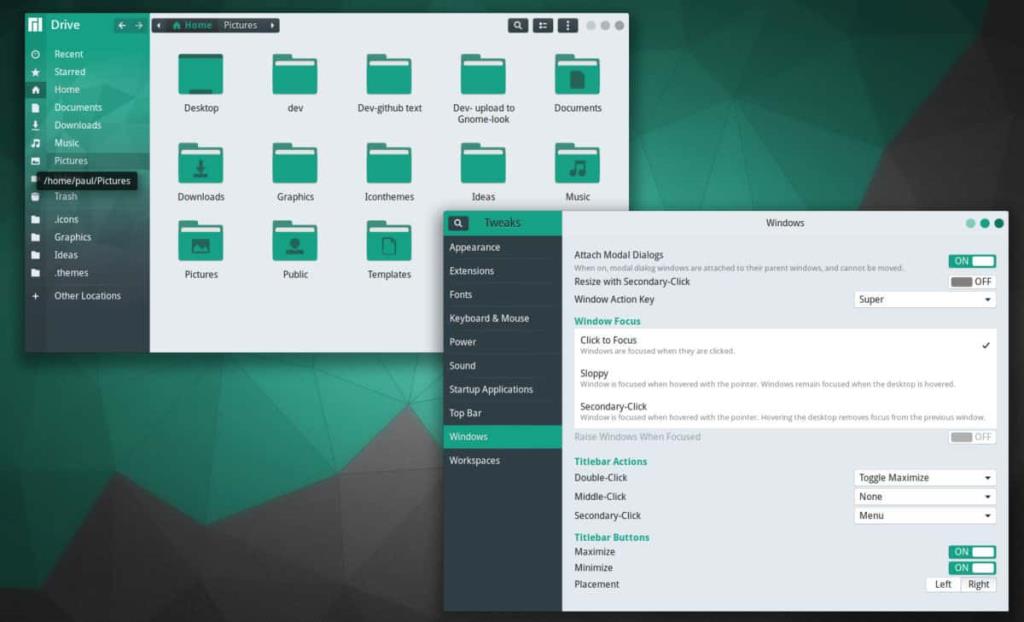
Сначала откройте «Системные настройки» на рабочем столе Linux и найдите настройки внешнего вида. Оттуда измените тему GTK по умолчанию на «Манджарин».
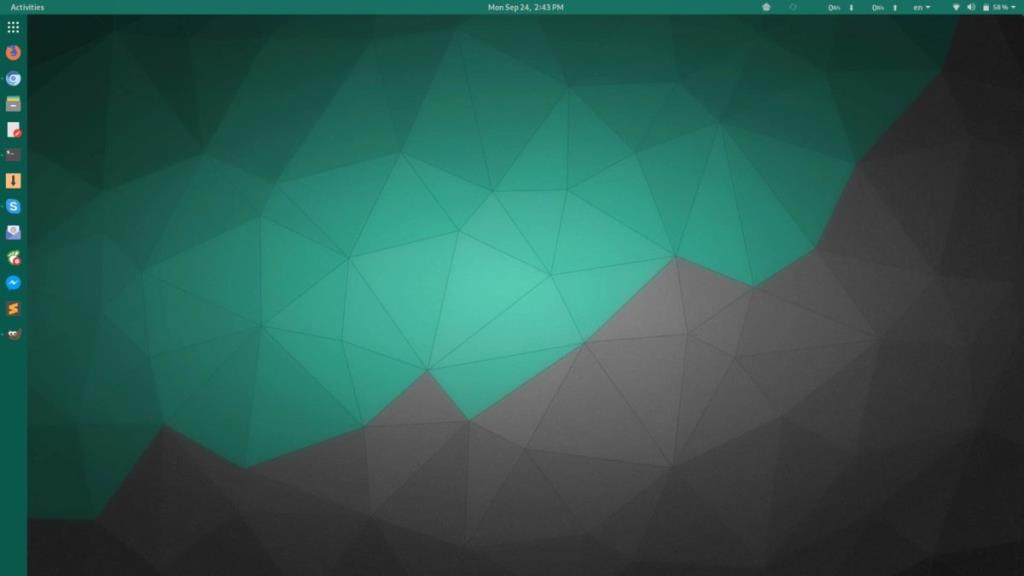
Возникли проблемы с настройкой Manjarin в качестве темы GTK по умолчанию на вашем ПК с Linux? Взгляните на список ниже. Каждая из ссылок указывает на подробное руководство о том, как изменить тему по умолчанию в среде рабочего стола.
Хотите ли вы автоматически выполнять повторяющиеся задачи? Вместо того, чтобы нажимать кнопку много раз вручную, не лучше ли использовать приложение?
iDownloade — кроссплатформенный инструмент, позволяющий пользователям загружать контент без DRM-защиты с сервиса iPlayer от BBC. Он поддерживает загрузку обоих видео в формате .mov.
Мы подробно рассмотрели функции Outlook 2010, но поскольку он выйдет не раньше июня 2010 года, пришло время рассмотреть Thunderbird 3.
Время от времени всем нужен перерыв. Если вы хотите поиграть в интересную игру, попробуйте Flight Gear. Это бесплатная кроссплатформенная игра с открытым исходным кодом.
MP3 Diags — это идеальный инструмент для устранения проблем в вашей музыкальной коллекции. Он может корректно проставлять теги в mp3-файлах, добавлять отсутствующие обложки альбомов и исправлять ошибки VBR.
Как и Google Wave, Google Voice вызвал большой ажиотаж по всему миру. Google стремится изменить способ нашего общения, и поскольку он становится всё более популярным,
Существует множество инструментов, позволяющих пользователям Flickr загружать фотографии в высоком качестве, но есть ли способ загрузить избранное Flickr? Недавно мы...
Что такое сэмплирование? Согласно Википедии, «это процесс взятия фрагмента, или сэмпла, одной звукозаписи и повторного использования его в качестве инструмента или
Google Sites — это сервис от Google, позволяющий пользователям размещать сайты на серверах Google. Но есть одна проблема: встроенная функция резервного копирования отсутствует.
Google Tasks не так популярен, как другие сервисы Google, такие как Calendar, Wave, Voice и т. д., но он по-прежнему широко используется и является неотъемлемой частью жизни людей.


![Загрузите FlightGear Flight Simulator бесплатно [Развлекайтесь] Загрузите FlightGear Flight Simulator бесплатно [Развлекайтесь]](https://tips.webtech360.com/resources8/r252/image-7634-0829093738400.jpg)





